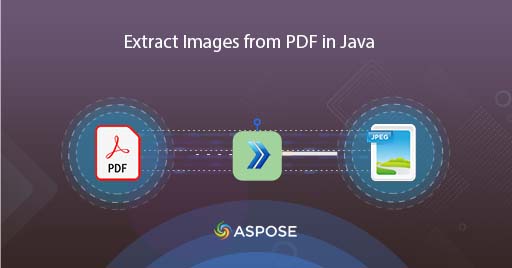
Kaip išgauti PDF vaizdus naudojant „Cloud Java“.
Reguliariai naudojame PDF failus, nes jie puikiai palaiko teksto ir vaizdo turinį. Įdėjus šiuos elementus į dokumentą, failo išdėstymas išsaugomas neatsižvelgiant į tai, kurią platformą naudojate juos peržiūrėdami. Tačiau galime reikalauti išgauti PDF vaizdus. Tai galima padaryti naudojant PDF peržiūros programą, bet jūs turite rankiniu būdu pereiti kiekvieną puslapį ir atskirai išsaugoti kiekvieną vaizdą. Be to, pagal kitą scenarijų, jei turite vaizdu pagrįstą PDF ir jums reikia atlikti PDF OCR, pirmiausia turite išskleisti visus vaizdus ir tada atlikti OCR operaciją. Tai tampa labai sudėtinga, kai turite didelį dokumentų rinkinį, tačiau programinis sprendimas gali būti patikimas ir greitas sprendimas. Taigi šiame straipsnyje mes išnagrinėsime galimybes išgauti vaizdus iš PDF naudojant Java Cloud SDK
- PDF į JPG konvertavimo API
- Išskleiskite PDF vaizdus Java
- Išsaugokite PDF vaizdus naudodami cURL komandas
PDF į JPG konvertavimo API
Norint konvertuoti PDF į JPG arba JPG į PDF naudojant Java programą, Aspose.PDF Cloud SDK for Java yra nuostabus pasirinkimas. Tuo pačiu metu ji taip pat leidžia išgauti vaizdus iš PDF, tekstą iš PDF, išgauti priedus iš PDF, taip pat suteikia daugybę PDF manipuliavimo parinkčių. Taigi, norėdami įdiegti PDF vaizdų išsaugojimo funkciją „Java“ programoje, pirmiausia savo projekte turime pridėti „Cloud SDK“ nuorodą. Taigi pridėkite šią informaciją į maven build tipo projekto pom.xml.
<repositories>
<repository>
<id>aspose-cloud</id>
<name>artifact.aspose-cloud-releases</name>
<url>http://artifact.aspose.cloud/repo</url>
</repository>
</repositories>
<dependencies>
<dependency>
<groupId>com.aspose</groupId>
<artifactId>aspose-pdf-cloud</artifactId>
<version>21.11.0</version>
</dependency>
</dependencies>
Kai pridėsite SDK nuorodą ir nebeturite jokios paskyros per Aspose Cloud, susikurkite nemokamą paskyrą naudodami galiojantį el. pašto adresą. Tada prisijunkite naudodami naujai sukurtą paskyrą ir Cloud Dashboard suraskite / sukurkite kliento ID ir kliento paslaptį. Ši informacija reikalinga autentifikavimo tikslais tolesniuose skyriuose.
Išskleiskite PDF vaizdus Java
Atlikite toliau nurodytus veiksmus, kad ištrauktumėte vaizdus iš PDF ir, kai operacija bus baigta, vaizdai bus saugomi atskirame debesies saugyklos aplanke.
- Pirmiausia turime sukurti PdfApi objektą, kaip argumentus pateikdami ClientID ir Client secret
- Antra, įkelkite įvesties PDF failą naudodami failo egzempliorių
- Įkelkite įvesties PDF į debesies saugyklą naudodami įkėlimo failo (…) metodą
- Taip pat ketiname naudoti pasirenkamą parametrą, norėdami nustatyti išskirtų vaizdų aukščio ir pločio duomenis
- Galiausiai iškvieskite metodą putImagesExtractAsJpeg(…), kuris paima įvesties PDF pavadinimą, PageNumber, kad išgautumėte vaizdus, išskirtų vaizdų matmenys ir aplanko pavadinimas debesyje saugykloje, kad būtų išsaugoti išgauti vaizdai.
try
{
// Gaukite ClientID ir ClientSecret iš https://dashboard.aspose.cloud/
String clientId = "bb959721-5780-4be6-be35-ff5c3a6aa4a2";
String clientSecret = "4d84d5f6584160cbd91dba1fe145db14";
// sukurti PdfApi egzempliorių
PdfApi pdfApi = new PdfApi(clientSecret,clientId);
// įvesties PDF dokumento pavadinimas
String inputFile = "marketing.pdf";
// skaityti įvesties PDF failo turinį
File file = new File("//Users//"+inputFile);
// įkelti PDF į debesies saugyklą
pdfApi.uploadFile("input.pdf", file, null);
// Pdf puslapis vaizdams išgauti
int pageNumber =1;
// plotis išgautiems vaizdams
int width = 600;
// ištrauktų vaizdų aukštis
int height = 800;
// aplanką, kad išsaugotumėte ištrauktus vaizdus
String folderName = "NewFolder";
// Išskleiskite PDF vaizdus ir išsaugokite saugykloje „Cloud Storage“.
pdfApi.putImagesExtractAsJpeg(inputFile, pageNumber, width, height, null, null, folderName);
// atsispausdinti sėkmės pranešimą
System.out.println("PDF images Successsuly extracted !");
}catch(Exception ex)
{
System.out.println(ex);
}
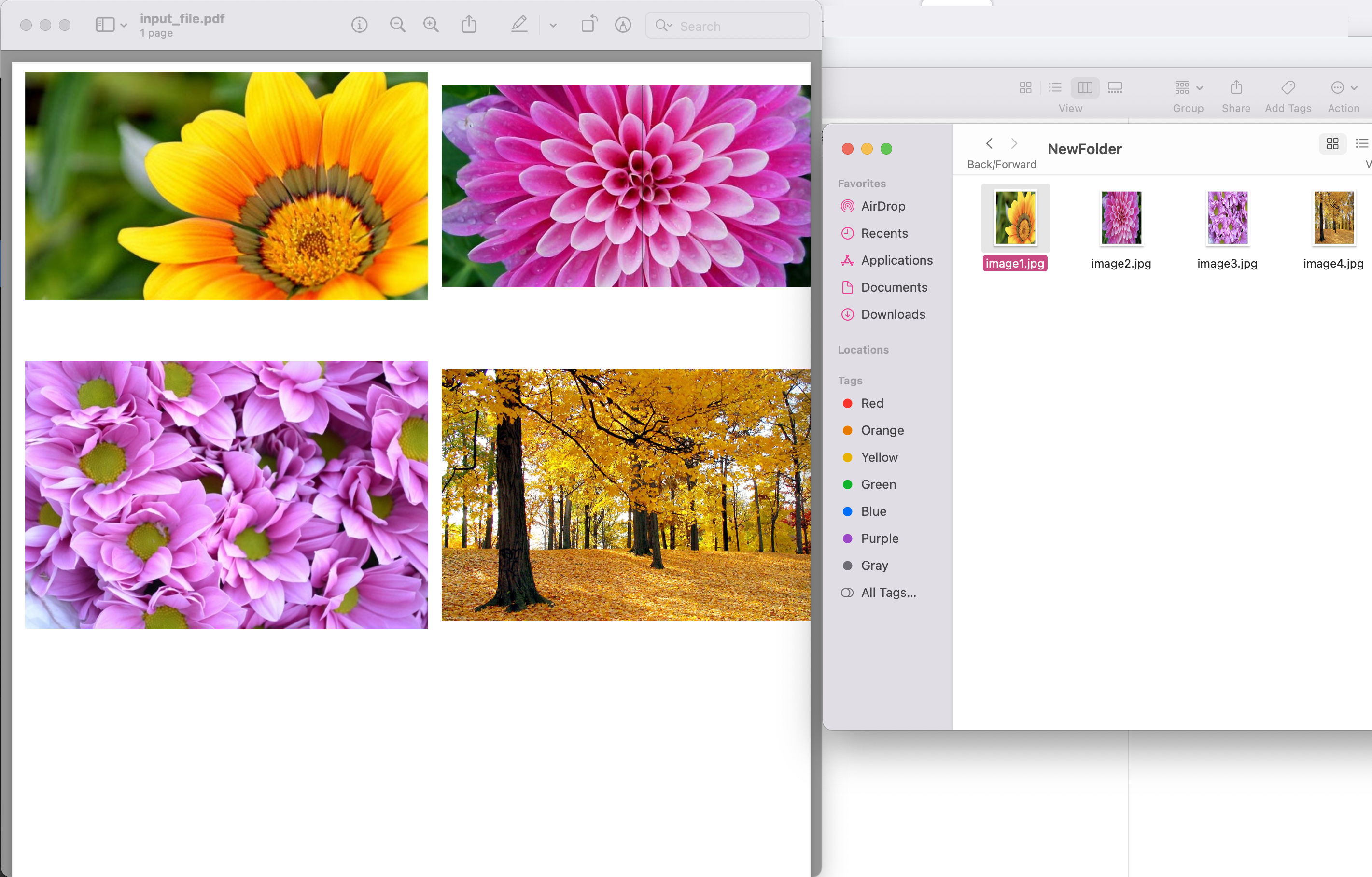
1 vaizdas: – ištraukite PDF vaizdų peržiūrą
Pirmiau pateiktame pavyzdyje naudotą PDF failo pavyzdį galima atsisiųsti iš input.pdf.
Išsaugokite PDF vaizdus naudodami cURL komandas
Dabar mes iškviesime API PDF vaizdų išgavimui naudodami cURL komandas. Dabar, kaip būtina šio metodo sąlyga, pirmiausia turime sugeneruoti JWT prieigos raktą (pagal kliento kredencialus), vykdydami šią komandą.
curl -v "https://api.aspose.cloud/connect/token" \
-X POST \
-d "grant_type=client_credentials&client_id=bb959721-5780-4be6-be35-ff5c3a6aa4a2&client_secret=4d84d5f6584160cbd91dba1fe145db14" \
-H "Content-Type: application/x-www-form-urlencoded" \
-H "Accept: application/json"
Kai turėsime JWT prieigos raktą, vykdykite šią komandą, kad išsaugotumėte PDF vaizdus atskirame aplanke per debesies saugyklą.
curl -X PUT "https://api.aspose.cloud/v3.0/pdf/input_file.pdf/pages/1/images/extract/jpeg?width=0&height=0&destFolder=NewFolder" \
-H "accept: application/json" \
-H "authorization: Bearer <JWT Token>"
Išvada
Perskaitę šį straipsnį, sužinojote paprastą, bet patikimą metodą, kaip išgauti PDF vaizdus naudojant Java kodo fragmentą ir cURL komandas. Kaip pastebėjome, gauname svertą, kad ištrauktume vaizdus iš nurodyto PDF failo puslapio ir suteikiame daugiau galimybių valdyti ištraukimo procesą. Produktas Dokumentacija praturtintas daugybe nuostabių temų, toliau paaiškinančių šios API galimybes.
Be to, kadangi visi mūsų debesies SDK yra paskelbti pagal MIT licenciją, galite apsvarstyti galimybę atsisiųsti visą šaltinio kodą iš GitHub ir pakeisti jį pagal savo poreikius. Iškilus problemoms galite apsvarstyti galimybę susisiekti su mumis ir greitai išspręsti problemą per nemokamą produkto palaikymo forumą.
susiję straipsniai
Norėdami sužinoti daugiau apie tai, apsilankykite šiose nuorodose: